Panduan lengkap untuk mempercepat kinerja PC
Diterbitkan: 2011-03-08Mencoba mengukur apakah komputer Anda berjalan secepat mungkin biasanya seperti mencoba memberi tahu seberapa besar pertumbuhan anak-anak Anda. Biasanya penurunan kecepatan bersifat inkremental dan tidak diperhatikan satu per satu – tetapi melalui daftar periksa untuk mempercepat komputer Anda dapat membuat perbedaan yang luar biasa pada pengalaman Anda. Berikut adalah beberapa langkah sederhana untuk mempercepat kinerja komputer yang dapat digunakan semua orang.
Kosongkan ruang disk
1. Hapus file sampah
 Anda bahkan tidak perlu mengklik tombol "Simpan" sekali saat menggunakan komputer untuk mengumpulkan file sampah. Cukup dengan memeriksa email, mengatur komputer Anda untuk hibernasi atau menjelajahi web akan membuat file sampah di komputer Anda. Salah satu cara untuk membersihkannya dan mempercepat komputer Anda adalah dengan menjalankan utilitas "Disk Cleanup" bawaan Windows. Untuk melakukannya, buka Start -> All Programs -> Accessories -> System Tools -> Disk Cleanup . Anda juga bisa mendapatkan program pihak ketiga yang dapat menemukan dan menghapus lebih banyak file sampah. Ini termasuk:
Anda bahkan tidak perlu mengklik tombol "Simpan" sekali saat menggunakan komputer untuk mengumpulkan file sampah. Cukup dengan memeriksa email, mengatur komputer Anda untuk hibernasi atau menjelajahi web akan membuat file sampah di komputer Anda. Salah satu cara untuk membersihkannya dan mempercepat komputer Anda adalah dengan menjalankan utilitas "Disk Cleanup" bawaan Windows. Untuk melakukannya, buka Start -> All Programs -> Accessories -> System Tools -> Disk Cleanup . Anda juga bisa mendapatkan program pihak ketiga yang dapat menemukan dan menghapus lebih banyak file sampah. Ini termasuk:
- Auslogics BoostSpeed
- Pembersih Disk Bijaksana Pro
2. Hapus file duplikat
Anda mungkin tidak menyadari berapa banyak file duplikat yang telah Anda kumpulkan di sistem Anda! Bahkan orang yang melakukan manajemen dan pergerakan file yang relatif sedikit masih dapat mengakumulasi file duplikat. Ini adalah tugas yang sangat memakan waktu untuk mencoba menghapus semuanya secara manual. Gunakan aplikasi pihak ketiga seperti:
- Auslogics BoostSpeed
- Pencari File Duplikat Auslogics
- Penemu Duplikat Mudah
- Penemu Duplikat
3. Copot pemasangan aplikasi yang tidak perlu
Berikut adalah tip lain tentang cara mempercepat komputer Anda. Hanya perlu beberapa bulan penggunaan komputer untuk program yang tidak dibutuhkan untuk mulai menumpuk. Untuk memeriksa daftar program yang diinstal dan menghapus yang tidak Anda perlukan, lakukan hal berikut:
- Di Windows XP, buka Mulai -> Panel Kontrol -> Tambah/Hapus Program
- Di Windows 7 dan Vista, buka Start -> Control Panel -> Programs -> Programs and Features
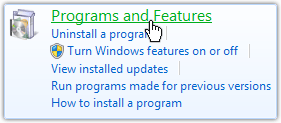
Periksa daftar dan pertimbangkan untuk mencopot pemasangan aplikasi yang tidak sering Anda gunakan. Pastikan Anda memiliki salinan cadangan dari program apa pun yang telah Anda bayar!
Mendefrag hard drive Anda
Defragmentasi harus dilakukan secara teratur untuk membantu mempercepat komputer Anda. Proses defrag menyatukan potongan-potongan file yang tersebar untuk membantu Anda mengaksesnya lebih cepat.
- Pengguna berat harus melakukan defrag setiap minggu
- Pengguna moderat harus melakukan defrag setiap dua minggu
- Pengguna ringan harus melakukan defrag setiap bulan
Anda dapat menggunakan utilitas bawaan Windows serta aplikasi pihak ketiga untuk mendefrag disk. Aplikasi pihak ketiga seringkali lebih cepat dan lebih ramah pengguna. Jika Anda merasa alat bawaan membuat frustrasi untuk digunakan, cobalah salah satu aplikasi ini:
- Auslogics BoostSpeed
- Defrag Disk Auslogics
- Defraggler
- Defrag Saya
Memperbaiki masalah registri
Dimungkinkan untuk memperbaiki kesalahan registri sendiri jika Anda adalah pengguna komputer yang sangat berpengalaman atau telah mengetahui dengan pasti asal usul masalah Anda dan petunjuk langkah demi langkah untuk memperbaikinya.
Namun, bagi kebanyakan dari kita, program perbaikan registri yang memindai masalah dan memperbaikinya secara otomatis adalah pilihan terbaik untuk mempercepat komputer Anda. Jalankan program ini seminggu sekali, dua minggu atau bulan, tepat sebelum Anda mendefrag komputer Anda. Berikut adalah beberapa yang populer:
- Auslogics BoostSpeed
- Mekanik Registri
Mendefragmentasi registri
Tidak ada alat Windows bawaan yang mendefrag registri – Anda harus menggunakan utilitas bagian ketiga. Beberapa program (seperti Auslogics BoostSpeed) yang menawarkan perbaikan registri juga akan mendefrag registri, yang akan membantu mempercepat komputer Anda.

Menonaktifkan aplikasi mulai otomatis
Banyak program akan mengatur dirinya sendiri untuk memulai otomatis saat Anda mem-boot komputer Anda, meskipun Anda mungkin hanya menggunakannya sebulan sekali. Aplikasi latar belakang ini dapat memakan banyak RAM. Itu sebabnya menonaktifkan opsi mulai otomatis untuk program yang tidak Anda perlukan dapat melakukan banyak hal untuk mempercepat komputer Anda.
Untuk memeriksa program mulai otomatis yang tidak perlu:
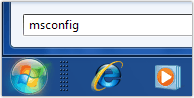
- Klik Mulai . Jika Anda menggunakan XP, buka Run dan ketik msconfig , jika Anda menggunakan Vista cukup ketik di kotak pencarian di menu Start .
- Buka tab Startup .
- Hapus centang pada kotak untuk program yang tidak Anda gunakan secara teratur. Perhatikan bahwa Anda masih dapat membuka program ini berdasarkan permintaan – program ini tidak akan dimuat secara otomatis saat boot.
Jika Anda menggunakan Windows Vista atau Windows 7, Anda juga dapat membuka folder Startup di bawah All Programs di menu Start . Jika Anda melihat program apa pun dalam daftar yang tidak Anda perlukan, cukup klik kanan pada program tersebut dan pilih untuk menghapusnya dari daftar. Jangan khawatir, mereka tidak akan dihapus dari komputer Anda.
Berikut adalah beberapa program populer untuk membantu mempercepat proses penonaktifan aplikasi mulai otomatis – ini bisa sedikit menakutkan:
- Auslogics BoostSpeed
- Penjelajah Sistem
- Pilihan Startup
Sekarang Anda tahu satu lagi jawaban untuk pertanyaan "bagaimana membuat komputer saya lebih cepat".
Menghapus perangkat lunak perusak
Malware juga dapat memperlambat komputer Anda, berjalan di latar belakang dan mengambil sumber daya sistem. Untuk mempercepat komputer Anda, instal produk anti-malware yang bagus dan atur ke pembaruan otomatis dan jalankan pemindaian terjadwal.
Ada ratusan program anti-malware bagus yang tersedia, namun beberapa menonjol:
- Antivirus Auslogics
- Malwarebytes Anti-malware
- Dokter Spyware
SELALU gunakan nama tepercaya dalam hal perangkat lunak anti-malware. Ada ratusan program anti-malware jahat yang benar-benar akan menginstal malware di komputer Anda.
Menggunakan ReadyBoost

Di Windows Vista dan Windows 7, ada utilitas bawaan untuk mempercepat komputer Anda yang memungkinkan Anda menggunakan USB flash drive atau kartu memori sebagai memori komputer tambahan.
- Di Windows Vista, jika perangkat cukup cepat untuk bekerja dengan fitur ReadyBoost, Anda akan ditanya kapan memuat apakah Anda ingin menggunakannya untuk ReadyBoost. Beri tahu komputer Ya , dan wizard akan memandu Anda melalui prosesnya.
- Di Windows 7, Anda dapat pergi ke Start -> Computer dan klik kanan pada drive yang ingin Anda gunakan untuk ReadyBoost. Klik Properties , dan buka tab ReadyBoost . Di sini Anda dapat memilih untuk mengalokasikan seluruh perangkat, atau sebagian perangkat untuk ReadyBoost, tergantung pada kebutuhan Anda.
Kami telah menyebutkan aplikasi pihak ketiga yang tersedia untuk sebagian besar tugas "mempercepat komputer saya" ini – dan sebenarnya ada beberapa paket perangkat lunak yang memiliki kemampuan untuk melakukan semua tugas ini, seperti Auslogics BoostSpeed. Banyak yang memiliki uji coba gratis yang tersedia bagi Anda untuk mengevaluasi seberapa baik mereka bekerja juga. Benar-benar tidak ada alasan untuk bertahan dengan komputer yang lambat lagi!
